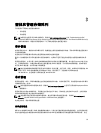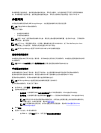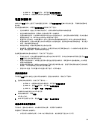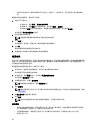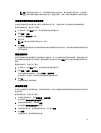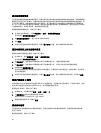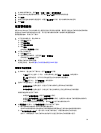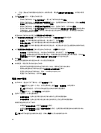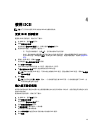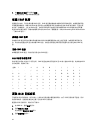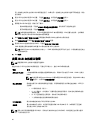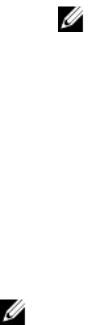
c) (可选)要在电子邮件警报中包括发件人的联系信息,请选择在警报中包含联系信息,然后键入联系
信息。
4. 选择电子邮件选项卡,配置电子邮件目标:
– 添加电子邮件地址 - 在电子邮件地址中,键入电子邮件地址并单击添加。
– 替换电子邮件地址 - 在已配置的电子邮件地址区域中,选择要替换的电子邮件地址,接着在电子邮
件地址中键入替换的电子邮件地址,然后单击替换。
– 删除电子邮件地址 - 在已配置的电子邮件地址区域中,选择电子邮件,然后单击删除。
– 验证电子邮件地址 - 在电子邮件地址中键入电子邮件地址或在已配置的电子邮件地址区域中选择电
子邮件地址,然后单击测试。测试电子邮件会发送至所选的电子邮件地址。屏幕将显示带有测试
和任何错误结果的对话框。
新添加的电子邮件地址将显示在已配置的电子邮件地址区域。
5. 对于已配置的电子邮件地址区域中所选的电子邮件地址,在要发送的信息列表中选择:
– 仅事件 - 电子邮件警报仅包含事件信息。默认情况下,选择仅事件。
– 事件 + 配置文件 - 电子邮件警报包含事件信息和存储阵列配置文件。
– 事件 + 支持 - 电子邮件警报包含事件信息和压缩文件,该压缩文件包含已生成警报的存储阵列的完
整支持信息。
6. 对于已配置的电子邮件地址区域中所选的电子邮件地址,在频率列表中选择:
– 每个事件 - 无论事件何时发生,均发送电子邮件警报。默认情况下,选择每个事件。
– 每 x 小时 - 如果在指定时间间隔内有事件发生,则按照指定时间间隔发送电子邮件警报。仅当在要
发送的信息列表中选择了事件 + 配置文件或事件 + 支持时才可选择此选项。
7.
单击确定。
此时将在设置警报的树形视图中的每个节点旁显示警报图标。
8. 如有需要,请验证是否成功发送电子邮件:
– 提供 SMTP 邮件服务器名称和电子邮件发件人地址,确保电子邮件地址有效。
– 确保先前配置的电子邮件地址显示在已配置的电子邮件地址区域中。
– 使用完全限定的电子邮件地址;例如,name@mycompany.com。
– 配置多个电子邮件地址,然后单击确定。
配置 SNMP 警报
1. 在 EMW 中,通过执行以下操作之一打开配置警报对话框:
– 在设备选项卡上选择一个节点,然后在菜单栏上选择编辑 → 配置警报。转到步骤 3。
注: 使用该选项,您可以为所有连接至主机的存储阵列设置警报。
– 在设置选项卡上,选择配置警报。转到步骤 2。
2. 选择以下选项之一以指定警报级别:
– 所有存储阵列 - 选择此选项将发送有关所有存储阵列上事件的警报通知。
– 单个存储阵列 - 选择此选项将仅发送有关指定存储阵列上所发生事件的警报通知。
根据所做选择将出现以下结果:
– 如果选择所有存储阵列,将显示配置警报对话框。
– 如果选择单个存储阵列,将显示选择存储阵列对话框。选择要接收其警报通知的存储阵列并单击
确定。将显示配置警报对话框。
注: 如果不知道所选存储阵列的位置,请单击闪烁以打开该存储阵列的 LED。
40